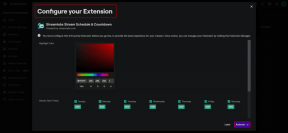Ako získať textové správy na Fitbit Versa 2 z Androidu a iPhone
Rôzne / / December 02, 2021
The Fitbit Versa 2 prináša niekoľko výhod. Okrem toho, že zobrazuje všetky vaše fitness štatistiky na jednom mieste, umožňuje vám to počúvať hudbu a skontrolujte si upozornenie Androidu (alebo iPhonu) na hodinkách a ďalšie. Môžete tiež skontrolovať svoje textové správy na Fitbit Versa 2 zo svojho Androidu alebo iPhone. Prezradíme vám ako.

Fitbit Versa 2 je výnimočný tým, že sa s ním manipuluje upozornenia na textové správy a e-maily pomerne bezproblémovo. Jednoduchosť, s ktorou môžete skontrolovať prioritu prichádzajúcich správ bez odblokovanie telefónu je požehnaním.
Stačí zdvihnúť zápästie a skontrolovať Versa 2. A tam sa príbeh nekončí. Na niektorých telefónoch s Androidom môžete dokonca odpovedať aj na niektoré z týchto správ. Znie to zaujímavo, však?
V tomto príspevku vám dnes ukážeme, ako získať upozornenia na textové správy na vašom Fitbit Versa 2 na Androide aj iPhone. A to nie je všetko, ukážeme vám aj to, ako pridať množstvo vlastných rýchlych odpovedí, ktoré vám uľahčia prácu.
Ako získať textové správy na Fitbit Versa 2 z Androidu
Krok 1: Otvorte aplikáciu Fitbit na svojom telefóne a klepnite na malú ikonu profilu v ľavom hornom rohu. Potom klepnite na kartu s nápisom Versa 2 a kliknite na Upozornenia.


Krok 2: Ďalej klepnite na Upozornenia aplikácií a zo zoznamu vyberte predvolenú aplikáciu pre správy. Používatelia Androidu si v tomto bode môžu dokonca vybrať WhatsApp. V pohode, však?


Teraz si musíte poslať textovú správu a na vašom Versa 2 uvidíte rovnaké upozornenie s možnosťou odpovedať. Takže všetko, čo musíte urobiť, je klepnúť naň a nadiktovať svoju správu. Nemôže to byť lepšie.

V tomto bode však musíte mať povolenú možnosť Hlasové odpovede, aby hlasové odpovede fungovali.
Ako posielať vlastné odpovede z Versa 2 na Android
Technológia prevodu reči na text vo Fitbit Versa 2 je v podstate skvelá. Prekladá malé slová a frázy pomerne rýchlo bez akýchkoľvek problémov. Pokiaľ však ide o trochu dlhšie frázy alebo komplikované slová, nejde to hneď na prvý pokus. A ak musíte túto funkciu používať pomerne často, môže sa to ukázať ako kontraproduktívne.

V takýchto prípadoch prichádza do úvahy Rýchla odpoveď aplikácie Fitbit. Pomocou neho môžete vytvoriť vlastné odpovede pripravené na použitie. Ak teda často odpovedáte: „Pozriem sa na to,“ môžete to pridať do zoznamu. Môžete dokonca odpovedať pomocou emotikonov na prichádzajúce texty a správy.
V okne upozornení klepnite na Rýchle odpovede > Správy a pridajte odpovede, ktoré často používate. To isté platí pre Emojis. Ak používate emodži Palec hore viac, klepnutím na jedno z emotikonov ho nahraďte.


Keď nabudúce dostanete textovú správu, všetko, čo musíte urobiť, je posunúť sa nadol a vybrať jednu z odpovedí zo zoznamu. A to aj bez odomknutia telefónu. Áno, môžeš mi poďakovať neskôr.
Ako získať textové správy na Fitbit Versa 2 z iPhone
Nastavenie textových správ na iPhone a Fitbit Versa 2 je takmer podobné nastaveniu systému Android. Existuje však niekoľko dodatočných zmien, ktoré musíte vykonať, ak máte iPhone je na iOS 13.
Krok 1: Otvorte v telefóne Nastavenia a klepnite na Upozornenia > Správy. Tu sa uistite, že pre textové správy bolo povolené upozornenie na štýl bannera.


Zároveň nastavte Zobraziť ukážky na Vždy alebo Po odomknutí.
Krok 2: Potom otvorte nastavenia Bluetooth, klepnite na svoje zariadenie Fitbit a prepnite prepínač na oznámenie zdieľania systému.


Krok 3: Teraz prejdite do aplikácie Fitbit na vašom iPhone a klepnite na ikonu profilu v ľavom hornom rohu. Potom z ponuky vyberte Versa 2 a zo zoznamu vyberte Upozornenia.


Po dokončení prepnite prepínač pre textové správy zo zoznamu. Zároveň môžete povoliť aj uskutočňovanie hovorov a udalostí kalendára.
Jediným obmedzením aplikácie iPhone Fitbit je, že nemá možnosť rýchlych odpovedí. Takže pri odpovedaní na správy a lajky budete musieť použiť svoj telefón.
Poznámka: Nastavenie aplikácie pre Android trvalo len niekoľko sekúnd. Nastavenie upozornení pre iPhone mi trvalo niekoľko pokusov. Predtým sa uistite, že sú nastavenia Správy a Bluetooth upravené. Po dokončení možno budete musieť reštartovať aplikáciu a hodinky.
Správa upozornení na iPhone
S aktivovanou notifikáciou bude váš Versa 2 zobrazovať aj všetky notifikácie, ktoré pretlačia aplikácie elektronického obchodu a bankovníctva. Aj keď to môže byť užitočné, niekedy môžu rušiť pozornosť, nehovoriac o časovo náročnom.
Dobrou správou je, že aplikácia vám dáva jemnejšiu kontrolu nad tým, ktoré upozornenia chcete dostávať na svoj telefón. Za týmto účelom klepnite na oznamovaciu kartu a prepnite tlačidlá pre aplikácie, pri ktorých nechcete byť rušení.
Buďte v pohybe
Okrem vyššie uvedeného prichádza Fitbit s niekoľkými možnosťami a funkciami, ktoré vám umožňujú používať ho ako mini-počítač. Alexa na tvojom zápästí znamená, že môžete nastaviť pripomienky a úlohy bez nutnosti odomykania telefónu. Všetko, čo musíte urobiť, je prejsť na poslednú obrazovku a klepnúť na ikonu Alexa a začať.
Ďalej: Hľadáte fitness trackery pre deti a malé deti? Pozrite si článok nižšie a objavte niekoľko skvelých fitness trackerov. Psst... robia tiež skvelé darčeky.